Jednostavan i brz vodič za root-anje Androida

Nakon što rootate svoj Android telefon, imate potpuni pristup sustavu i možete pokretati mnoge vrste aplikacija koje zahtijevaju root pristup.
Saznali ste da je vaša omiljena aplikacija dobila novu značajku. No, moći ćete ga koristiti samo ako koristite određenu verziju aplikacije. Ne vidite ažuriranja na čekanju, pa niste sigurni koristite li najnoviju verziju.
Kako provjeriti koju verziju aplikacije koristite
Dobra vijest je da nećete morati instalirati drugu aplikaciju da biste provjerili koju verziju koristite. Koju verziju aplikacije koristite možete provjeriti u postavkama svog uređaja. Kada ste u postavkama, idite na Aplikacije i obavijesti i potražite aplikaciju čiju verziju želite provjeriti. Na primjer, recimo da želite vidjeti koju verziju WhatsAppa koristite.
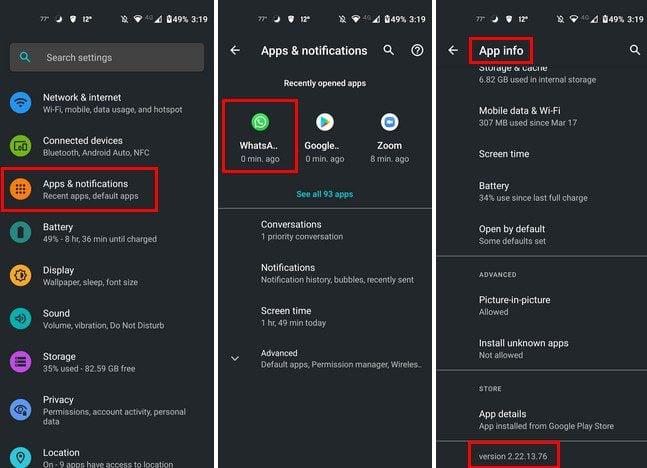
Nakon što odaberete aplikaciju, bit ćete u Info o aplikaciji. Prijeđite prstom do dna. Zadnja opcija će vam reći koju verziju aplikacije koristite.
Još jedan kraći način na koji možete provjeriti koju verziju aplikacije koristite je dugim pritiskom na ikonu aplikacije na početnom zaslonu. Dodirnite ikonu informacija o aplikaciji (i) i završit ćete u Postavkama. Bit ćete u informacijama o aplikaciji za tu aplikaciju; dodirnite padajući izbornik Napredno. Na dnu ćete vidjeti koju verziju koristite za tu aplikaciju.
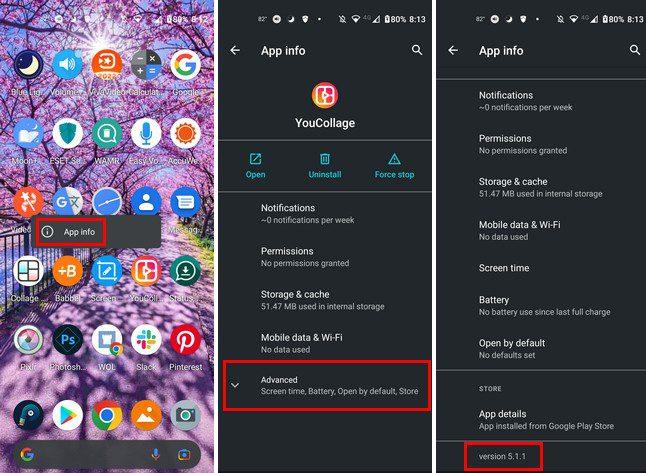
Zaključak
To je sve. Kad god trebate znati koju verziju aplikacije koristite, nema potrebe za instaliranjem druge aplikacije. Trebate samo otići u Postavke kako biste saznali i vidjeli možete li uživati u najnovijim značajkama koje aplikacija nudi. Za koju ste aplikaciju provjerili verziju? Podijelite svoje mišljenje u komentarima ispod i ne zaboravite podijeliti članak s drugima na društvenim mrežama.
Nakon što rootate svoj Android telefon, imate potpuni pristup sustavu i možete pokretati mnoge vrste aplikacija koje zahtijevaju root pristup.
Tipke na vašem Android telefonu ne služe samo za podešavanje glasnoće ili buđenje zaslona. Uz nekoliko jednostavnih podešavanja, mogu postati prečaci za brzo fotografiranje, preskakanje pjesama, pokretanje aplikacija ili čak aktiviranje značajki za hitne slučajeve.
Ako ste ostavili laptop na poslu i imate hitan izvještaj koji trebate poslati šefu, što biste trebali učiniti? Upotrijebiti svoj pametni telefon. Još sofisticiranije, pretvorite svoj telefon u računalo kako biste lakše obavljali više zadataka istovremeno.
Android 16 ima widgete za zaključani zaslon koje vam omogućuju promjenu zaključanog zaslona po želji, što ga čini mnogo korisnijim.
Android način rada Slika u slici pomoći će vam da smanjite videozapis i gledate ga u načinu rada slika u slici, gledajući videozapis u drugom sučelju kako biste mogli raditi i druge stvari.
Uređivanje videa na Androidu postat će jednostavno zahvaljujući najboljim aplikacijama i softveru za uređivanje videa koje navodimo u ovom članku. Pobrinite se da ćete imati prekrasne, čarobne i elegantne fotografije za dijeljenje s prijateljima na Facebooku ili Instagramu.
Android Debug Bridge (ADB) je moćan i svestran alat koji vam omogućuje mnoge stvari poput pronalaženja logova, instaliranja i deinstaliranja aplikacija, prijenosa datoteka, rootanja i flashanja prilagođenih ROM-ova te stvaranja sigurnosnih kopija uređaja.
S aplikacijama s automatskim klikom. Nećete morati puno raditi prilikom igranja igara, korištenja aplikacija ili zadataka dostupnih na uređaju.
Iako ne postoji čarobno rješenje, male promjene u načinu punjenja, korištenja i pohranjivanja uređaja mogu uvelike usporiti trošenje baterije.
Telefon koji mnogi ljudi trenutno vole je OnePlus 13, jer osim vrhunskog hardvera, posjeduje i značajku koja postoji već desetljećima: infracrveni senzor (IR Blaster).







